10 melhores soluções para combinar arquivos de áudios no Windows
Um tempo atrás, quando eu estava trabalhando em um projeto de mídia, tive que mesclar vários arquivos de áudio em um único documento. Isso me fez perceber que muitas pessoas acham difícil combinar arquivos de áudio em seus sistemas também. Você também pode querer combinar vídeo e áudio enquanto trabalha em qualquer projeto de mídia, educacional ou de marketing. Portanto, neste post, vou familiarizá-lo com 10 soluções inteligentes para mesclar arquivos de áudio e atender às suas necessidades.
Parte 1. 10 soluções mais inteligentes para combinar arquivos de áudios no Windows
Não importa quais são seus requisitos gerais, você pode facilmente combinar vários arquivos de áudio em um PC com Windows usando essas ferramentas.
Desenvolvido pela Adobe, o Audition é um aplicativo de edição de áudio multipistas que pode seguir abordagens destrutivas e não destrutivas. Você pode usar este aplicativo de desktop para gravar, editar, mesclar e executar várias outras operações em seus clipes de áudio.
Como usá-lo?
Para combinar arquivos de áudio com o Adobe Audition, basta abrir um novo projeto e arrastar e soltar os clipes de áudio para participar. Depois, você pode organizá-los em faixas diferentes ou iguais. Você pode colocá-los um após o outro ou usar seu recurso de sincronização automática para mesclá-los perfeitamente.

Prós
- Toneladas de recursos de edição de áudio
- Sincronização de múltiplas faixas de áudio automática
Contras
- O Adobe Audition tem uma curva de aprendizado íngreme
- Somente a versão de avaliação gratuita do Adobe Audition está disponível
Valor: $31,49 por mês
Se você não quiser experimentar aplicativos de terceiros, também poderá usar o Command Prompt para mesclar seus arquivos de áudio. A solução simplesmente colocará um arquivo após o outro e os salvará como um único documento. Como oferece uma interface de linha de comando, seguir essa técnica pode ser difícil.
Como usá-lo?
Em primeiro lugar, basta ir para o prompt de execução e digite "cmd" para carregar o Command Prompt. Agora, você pode simplesmente usar o comando CD para ir para o local onde seus arquivos MP3 são armazenados. Depois, use a sintaxe "/copy /b audio-file1.mp3 + audio-file2.mp3 audio-file3.mp3".

Isso mesclará os dois primeiros arquivos de áudio e os salvará como um terceiro arquivo (você pode alterar seus nomes de acordo com os arquivos).
Prós
- Solução gratuita
Contras
- Difícil de implementar
- Funciona apenas com arquivos MP3
Valor: Gratuito
O editor Audio Mix do Kanto é outra solução amigável para combinar arquivos de áudio de diferentes formatos como MP3, WAV, M4A, OGG e muito mais. O aplicativo também pode ser usado para cortar, comprimir e tirar o ruído de seus arquivos de áudio.
Como usá-lo?
Você pode simplesmente instalar e iniciar a ferramenta Audio Mix do Kanto Player e começar a trabalhar em um novo projeto. Basta adicionar arquivos de áudio de sua escolha em suas linhas do tempo multipistas e usar seus recursos embutidos para editá-los. Você também pode salvá-los como um único arquivo mesclado em seu sistema.

Prós
- A interface geral do Audio Mix é fácil de usar
- Ele também oferece outras opções de edição
Contras
- Não está disponível gratuitamente
Valor: $29,99 (compra única)
Se você está procurando um aplicativo profissional, então você também pode experimentar o aplicativo Music Maker da Magix. Não apenas para combinar arquivos de áudio, ele também pode ser usado para criar sons e outros elementos musicais.
Como usá-lo?
Como o Magix Music Maker suporta uma opção de edição de várias faixas, você pode importar os arquivos de áudio para mesclar um por um. Mais tarde, você pode cortá-los ou adicionar qualquer outro componente musical. Você também pode sincronizá-los a partir daqui e pode simplesmente salvá-los em um formato preferido.

Prós
- Toneladas de opções de edição de áudio em um só lugar
- Suporta a sincronização automática de arquivos de áudio
Contras
- O Music Maker da Magix é um pouco difícil de usar para iniciantes
- Seus recursos premium de edição de áudio são pagos
Valor: $60,00 (pagamento único)
Como o nome sugere, o aplicativo é usado para unir dois ou mais arquivos de áudio em um único arquivo. Embora não forneça nenhum outro recurso avançado de edição de áudio, ele certamente atenderá às suas necessidades básicas para mesclar vários clipes de áudio.
Como usá-lo?
Você pode ir para seu aplicativo online ou instalar sua ferramenta do Windows para combinar arquivos de áudio. Basta arrastar e soltar os arquivos que você deseja juntar e cortá-los. Você também pode aplicar um efeito de crossfade entre eles para mesclá-los perfeitamente.

Prós
- Fácil de usar
- Suporta todos os formatos de áudio comuns
Contras
- Recursos limitados
- Apenas 3 formatos de exportação são suportados
Valor: Gratuito
Idealmente, o MP3Cutter é usado para cortar e aparar arquivos de áudio online. No entanto, você também deve usar seu aplicativo combinador de áudio para combinar arquivos de áudio gratuitamente. Você pode usá-lo em qualquer navegador da web e exportar seus arquivos em formatos como MP3, WAV, AAC, WMA e muitos mais.
Como usá-lo?
Você pode simplesmente ir ao seu site oficial e clicar no botão "+" para navegar e carregar seus arquivos de áudio do seu sistema. Depois, você pode apará-los e até mesmo ajustar suas posições na linha do tempo. Você também pode aplicar crossfade e várias outras transições para mesclar seus arquivos sem problemas.

Prós
- O MP3Cutter é gratuito e fácil de usar
- Ele suporta mais de 10 formatos de áudio diferentes
Contras
- Opções de edição de áudio limitadas
Valor: Gratuito
O Clideo fornece uma das melhores soluções para combinar arquivos de vídeo e áudio gratuitamente. Uma vez que é um aplicativo online, você pode usar seus serviços visitando seu site. Depois de mesclar seus arquivos de mídia, você pode exportá-los para o seu sistema em diferentes formatos.
Como usá-lo?
Para usar a ferramenta Clide Audio Joiner, basta acessar seu site e criar sua conta. Depois, você pode carregar seu painel e simplesmente carregar os arquivos de áudio para participar. Você pode colocar arquivos de vários formatos, editá-los e alterar suas posições antes de exportá-los.

Prós
- Disponível gratuitamente e online
- Suporta mesclar arquivos de diferentes formatos
Contras
- Opções de edição de áudio limitadas
- Não está disponível gratuitamente
Valor: $9,00 por mês
O Aconvert é um aplicativo online popular que é usado principalmente para converter arquivos de mídia de um formato para outro. A ferramenta também fornece uma solução para combinar arquivos de áudio simplesmente carregando-os no aplicativo.
Como usá-lo?
Para usar o Aconvert, basta ir ao site oficial e clicar no botão "Escolher arquivo". Isso permitirá que você carregue vários arquivos do seu sistema que deseja combinar. Agora você pode ajustar seus posicionamentos e exportar seu arquivo em formatos como MP3, AAC, AU e assim por diante.

Prós
- Disponível gratuitamente e online
- Fácil de usar
Contras
- Sem opções de edição
- Recursos de edição de áudio limitadas
Valor: Gratuito
O Wondershare UniConverter é o melhor aplicativo de conversão de vídeo e áudio que você pode usar em seu PC com Windows. O aplicativo amigável pode combinar arquivos de vídeo e áudio e até mesmo deixá-lo editá-los de diferentes maneiras.
Como usá-lo?
Ao carregar o Wondershare UniConverter, você pode simplesmente carregar seus arquivos de áudio e vídeo para mesclar no aplicativo. Depois, você pode recortar os arquivos de mídia, editá-los e até mesmo adicionar transições antes de exportar o arquivo mesclado para o formato desejado.
![]()
Prós
- Toneladas de formato de mídia suportados
- O UniConverter oferece uma ampla gama de opções de edição
Contras
- Apenas a versão de avaliação gratuita está disponível
Valor: $39,99 por ano
Desenvolvido pela NCH Software, o Wavepad fornece uma solução para combinar arquivos de áudio e realizar todos os tipos de edições. O aplicativo de desktop oferece uma ampla gama de recursos de edição de áudio, incluindo uma ferramenta avançada de restauração de áudio.
Como usá-lo?
A interface geral do Wavepad pode ser um pouco complicada de navegar no início. Você pode começar trabalhando em um novo projeto e carregando vários arquivos de áudio nele. Depois, você pode apará-los e movê-los de acordo com suas necessidades. Você também pode adicionar transições (como fade in / out) antes de exportar o arquivo de áudio mesclado.

Prós
- Vários formatos suportados
- Inclui toneladas de recursos de edição e restauração de áudio
Contras
- Um pouco caro
- O Wavepad pode ser difícil de aprender
Valor: $79,99 (compra única)
Parte 2. Use o Wondershare DemoCreator: Um editor de áudio e vídeo completo
Para combinar arquivos de vídeo e áudio de vários formatos de forma eficaz, você pode simplesmente usar a assistência do Wondershare DemoCreator. O aplicativo pode ajudá-lo não apenas a gravar a tela do seu computador, mas também a editar seus clipes de vídeo e som - tudo em um só lugar.
Idealmente, você pode trabalhar em qualquer projeto no DemoCreator e mesclar várias imagens, vídeos e arquivos de áudio. A ferramenta também tem toneladas de efeitos de edição visual que você pode facilmente usar para tornar seus vídeos mais atraentes. Aqui estão alguns truques inteligentes que você também pode aplicar usando o Wondershare DemoCreator.
Passo 1: Importar os clipes de áudio e vídeo para mesclar
No início, você pode simplesmente iniciar o Wondershare DemoCreator e ir para o recurso "Editar vídeos" de sua casa. Existem outras opções de gravação de vídeo que você também pode explorar no DemoCreator.
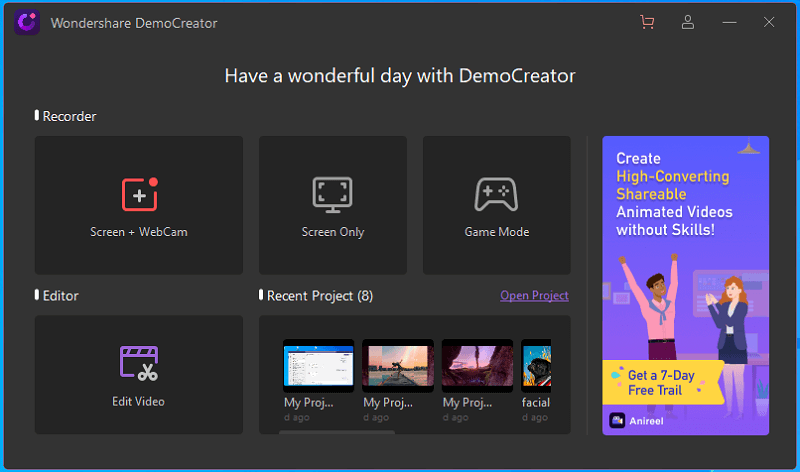
Se você quiser gravar o áudio do microfone e do sistema para um vídeo de entrevista, você pode escolher Não gravar tela e webcam. Em seguida, clique no botão Iniciar.

Se você já tem mídia de áudio, uma vez que a interface de edição de vídeo do DemoCreator é iniciada, você pode simplesmente ir para a opção Arquivo > Importar arquivos de mídia e navegar no armazenamento do seu sistema para carregar qualquer arquivo de mídia.
Se desejar, você também pode clicar no botão "+" no painel inferior e optar por importar arquivos de mídia diretamente da sua biblioteca.
 100% seguro
100% seguro 100% seguro
100% seguro
Passo 2: Adicionar arquivos de mídia à linha do tempo e editá-los
Depois de adicionar seus clipes, você pode simplesmente arrastar e soltá-los na linha do tempo na parte inferior em uma sequência preferida. Você também pode clicar com o botão direito do mouse na miniatura do arquivo para adicioná-lo à linha do tempo.

Existem todos os tipos de opções de edição para os arquivos de mídia no DemoCreator. Por exemplo, você pode simplesmente cortar os arquivos de mídia adicionados para reter apenas a parte do arquivo de sua escolha. Você também pode cortar seus arquivos, redimensionar vídeos, girar clipes e fazer muito mais.

Além disso, você também pode clicar no ícone do gravador acima da linha do tempo para começar a gravar a narração de um projeto sem sair do DemoCreator.
Passo 3: Adicionar transições e outros efeitos visuais
Há muitos efeitos visuais que você pode considerar adicionar aos seus vídeos. Por exemplo, basta acessar a guia Efeitos de transição na barra lateral e navegar por uma ampla variedade de transições de vídeo. Você pode obter sua visualização aqui e simplesmente arrastá-los para a linha do tempo para adicioná-los aos seus projetos.
Da mesma forma, você pode usar os recursos embutidos do DemoCreator para aplicar todos os tipos de filtros, adesivos, efeitos de movimento, legendas e muito mais aos seus arquivos de mídia.
Passo 4: Silenciar, separar, tirar o ruído e editar seus arquivos de áudio
Além dos efeitos visuais, há várias opções de edição para arquivos de áudio que você pode usar no DemoCreator. Ao selecionar a faixa de áudio adicionada na linha do tempo, você pode clicar com o botão direito do mouse e optar por silenciá-la.

Da mesma forma, quando você clica com o botão direito do mouse na faixa de áudio, você também obtém opções instantâneas para separar o áudio da faixa de vídeo, congelar seu quadro ou editá-lo.

Como você selecionaria a faixa de áudio, você também obterá inúmeras opções de edição em sua janela de propriedades ao lado. Aqui, você pode ajustar manualmente o nível de volume do áudio. Você também pode ativar sua opção "tirar o ruído" e configurar um nível preferido para ela. Há também uma opção dedicada aqui para personalizar a velocidade de reprodução do arquivo de áudio.

Passo 5: Exportar seus projetos de vídeo/áudio
Depois de fazer todas essas edições, você pode simplesmente obter uma visualização de seus arquivos de vídeo / áudio no DemoCreator. Por último, você pode clicar no botão "Exportar" no topo para salvar seus arquivos de mídia mesclados em um formato preferido no seu sistema.
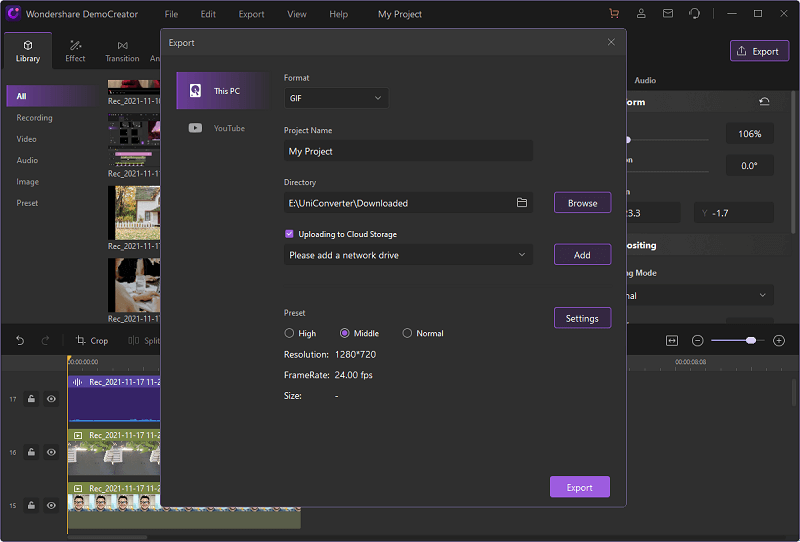
Conclusão
Tenho certeza de que depois de ler este guia, você pode facilmente combinar arquivos de áudio em seu sistema Windows. Para tornar as coisas mais fáceis para você, listei 10 soluções diferentes que você pode aplicar para mesclar clipes de áudio. Embora a maioria dessas ferramentas esteja disponível gratuitamente, algumas delas cobram por seus recursos avançados. Além disso, se você quiser combinar arquivos de vídeo e áudio e editá-los de maneiras diferentes, então você também pode usar o DemoCreator. É uma ferramenta inteligente e fácil de usar que pode ajudá-lo a gravar sua tela e editar arquivos de vídeo / áudio sem qualquer aborrecimento.

O Gravador de Tela tudo-em-um e Editor de Vídeo
- Gravar simultaneamente o tela do ambiente de trabalho e a webcam
- Edite clipes gravados rapidamente com uma ampla gama de ferramentas profissionais
- Muitos modelos e efeitos integrados
- Exporte para MP4, MOV, MKV, GIF e vários formatos
 Download seguro
Download seguro


David
chief Editor